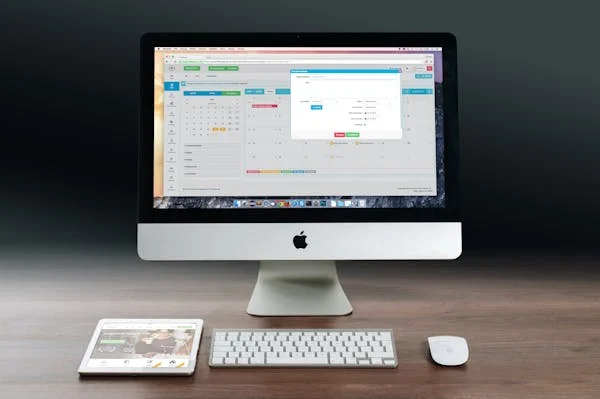
當你的電腦螢幕突然打不開,黑屏的景象令人不安,這種情況可能會讓你驚慌失措。然而,電腦螢幕無法顯示的問題並非無法解決的謎題。了解可能的原因並掌握相應的解決辦法,你將能迅速恢復螢幕顯示,繼續你的工作或娛樂。

一、基本檢查步驟
首先,當電腦螢幕無法顯示時,不要慌張,先進行以下的基本檢查:
- 檢查電源連接: 螢幕打不開的最常見原因之一是電源連接問題。確保電腦和螢幕的電源線插牢,並且電源插座是否正常工作。你可以嘗試更換插座或使用不同的電源線,以確定是否是電源問題導致的。
- 確認螢幕電源狀態: 有些螢幕在待機狀態下可能顯示黑屏。檢查螢幕的電源指示燈是否亮著。如果指示燈不亮,可能表示螢幕未接通電源或電源故障。你可以嘗試按下螢幕的電源按鈕,看看是否能夠點亮螢幕。
- 檢查數據線連接: 如果電腦螢幕仍然黑屏,接下來要檢查螢幕與主機之間的數據線連接。確保VGA、HDMI、DisplayPort或其他類型的連接線穩固連接。如果可能,嘗試更換一條新的數據線,排除線路故障的可能性。
二、硬體問題診斷
如果基本檢查未能解決問題,這時候需要進一步診斷是否存在硬體問題。
- 顯示卡故障: 顯示卡是負責將電腦數據轉換為視覺影像的關鍵硬體。如果顯示卡故障,螢幕可能無法顯示任何內容。你可以嘗試重新插拔顯示卡,清理顯示卡插槽的灰塵,或者將顯示卡插入另一台電腦進行測試,確認顯示卡是否損壞。
- 主機板問題: 如果顯示卡正常,但螢幕依然不亮,可能是主機板存在問題。這種情況下,建議將電腦送至專業維修點進行檢查,因為主機板故障通常較為複雜且不易自行修復。
- 內存條松動: 有時候,內存條的鬆動也會導致螢幕無法顯示。打開主機箱,檢查內存條是否插牢,並嘗試將其取出重新插入。如果有多條內存條,逐一測試每一條是否正常工作。
三、軟體與系統問題排查
硬體問題排除後,還需要考慮軟體和系統層面的可能性。
- 系統崩潰或啟動故障: 有時候,螢幕黑屏是由於操作系統崩潰或無法啟動引起的。在這種情況下,你可以嘗試重啟電腦並進入安全模式,查看是否能夠正常進入系統。如果可以進入安全模式,可能需要修復或重裝操作系統來解決問題。
- 驅動程序問題: 驅動程序與硬體之間的兼容性問題也可能導致螢幕無法顯示。你可以在安全模式下嘗試更新或回滾顯示卡驅動程序,看看是否能夠恢復正常顯示。
- BIOS設置錯誤: 有些情況下,BIOS設置錯誤可能會導致螢幕黑屏。重置BIOS設置或更新BIOS固件,可能有助於解決這類問題。
四、其他可能的原因
在排除了上述常見問題後,還有一些其他可能的因素值得注意。
- 螢幕本身故障: 如果你有其他螢幕,可以嘗試將其連接到電腦上,看看是否能夠正常顯示。如果其他螢幕可以正常工作,則說明原螢幕可能存在硬件故障,需要進行維修或更換。
- 外接設備干擾: 有時候,外接設備(如USB裝置、擴展塢等)可能會導致電腦無法正常啟動或顯示。拔除所有不必要的外接設備,然後嘗試重啟電腦,看看是否能夠恢復正常顯示。
五、總結與預防
當電腦螢幕無法顯示時,儘管這種情況令人困擾,但透過有系統地檢查和排除問題,大部分情況下都可以找到原因並加以解決。為了避免類似問題的發生,平時應該定期檢查電腦的硬體連接,保持系統更新,並注意硬體的散熱和清潔。




